1、打开图片,用钢笔工具勾出嘴唇范围,Ctrl+Enter建立选区,羽化5个像素左右。
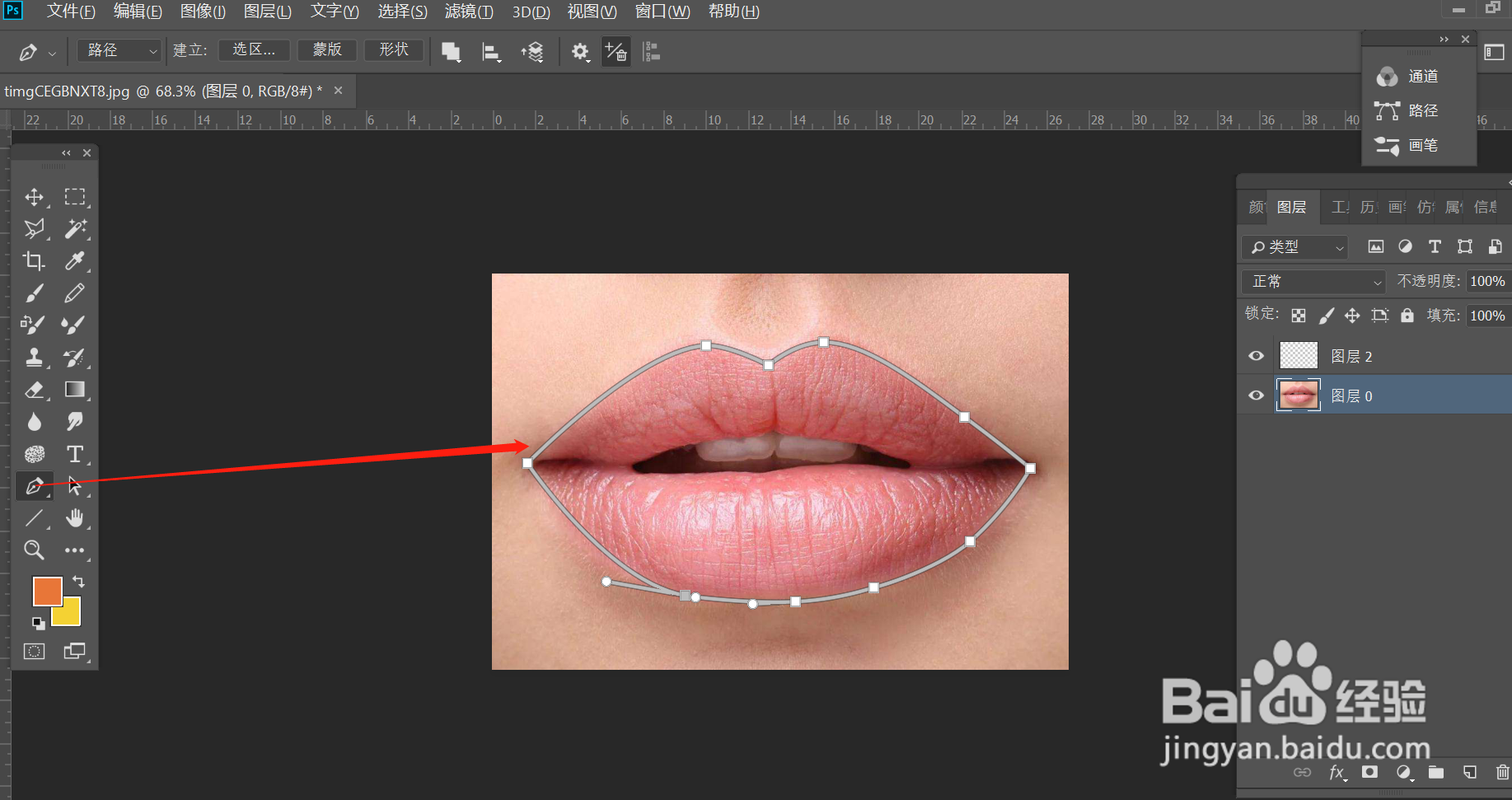

2、新建一个透明图层,用红色填充选区,设置为正片叠底。


3、设置选区图层的混合选项,在对话框中按Alt滑动混合颜色滑块,将颜色调亮。
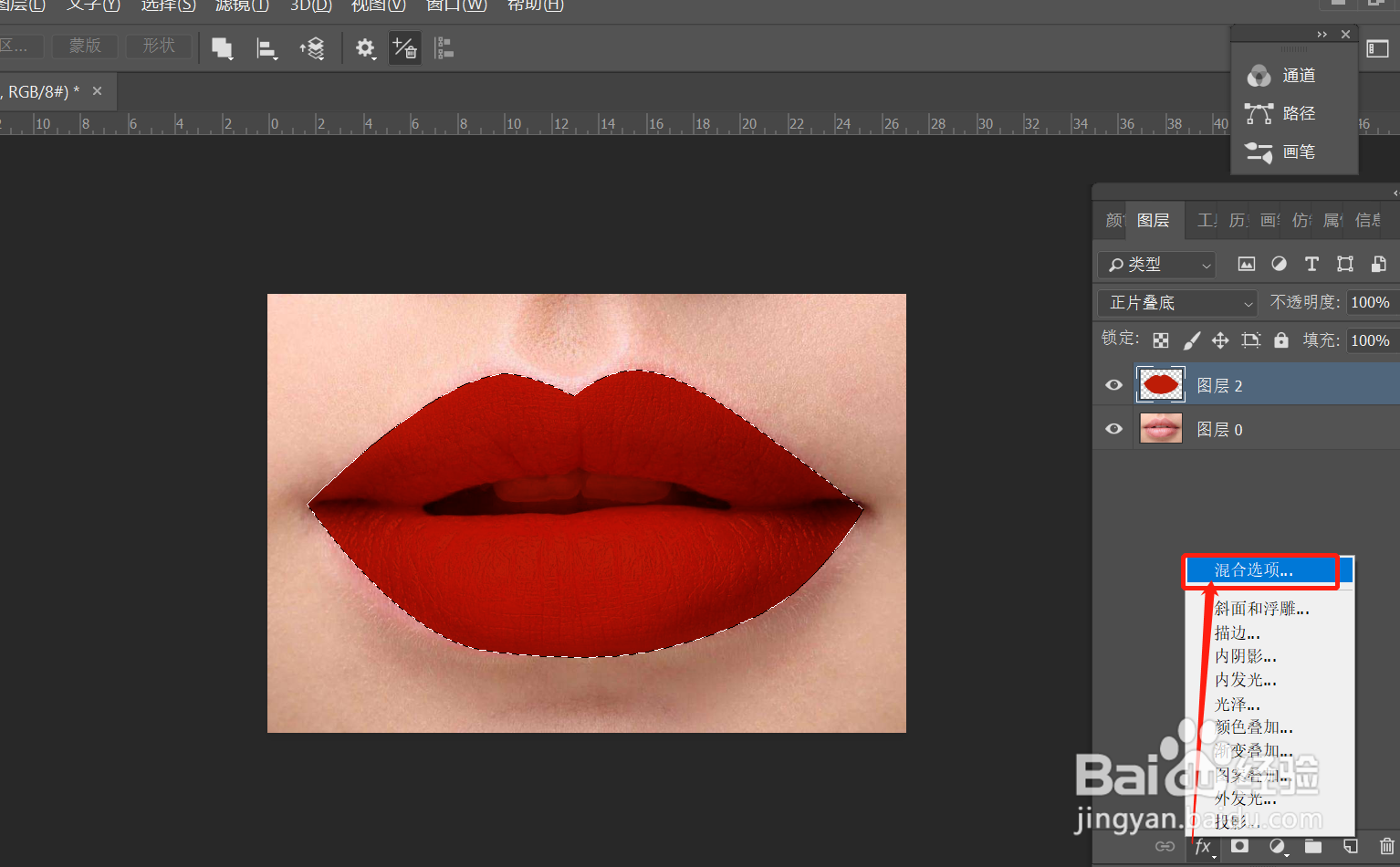
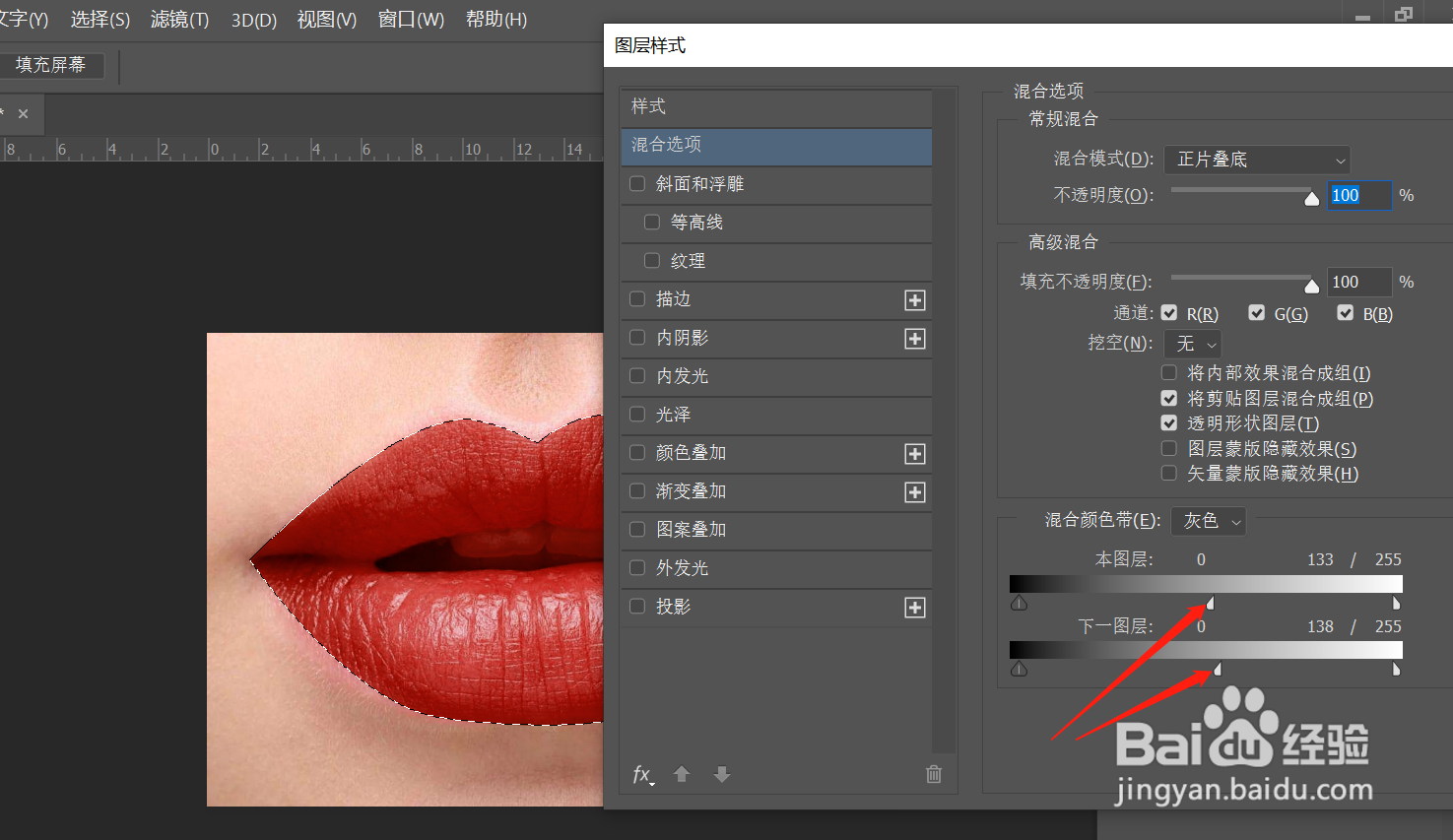
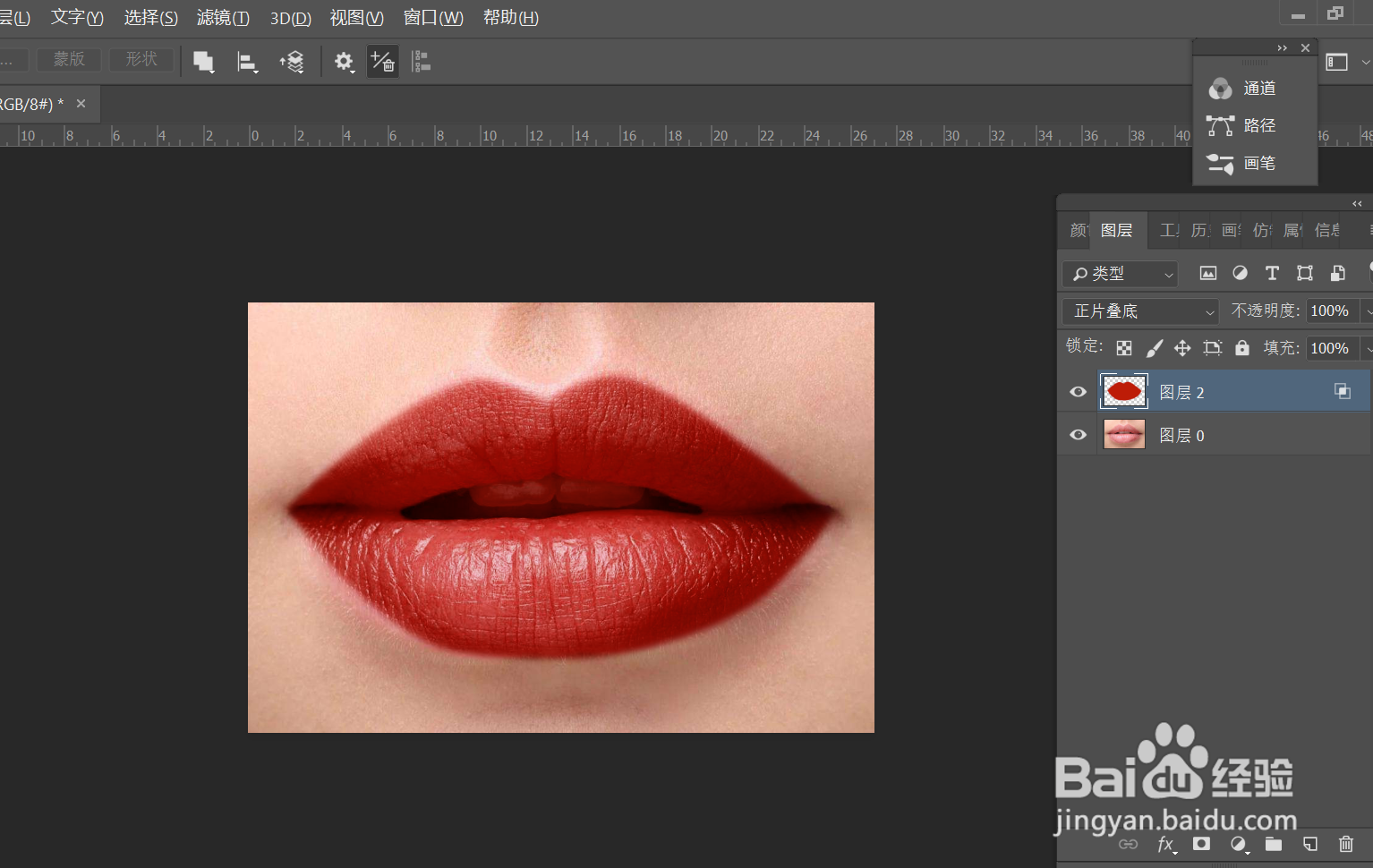
4、为图层添加蒙版,用黑色画笔在牙齿和口腔内进行涂抹,显出牙齿原来的颜色。

5、此时,可以将图层的填充颜色换成橙色等其他喜欢的颜色,随意变换口红色啦。

1、打开图片,用钢笔工具勾出嘴唇范围,Ctrl+Enter建立选区,羽化5个像素左右。
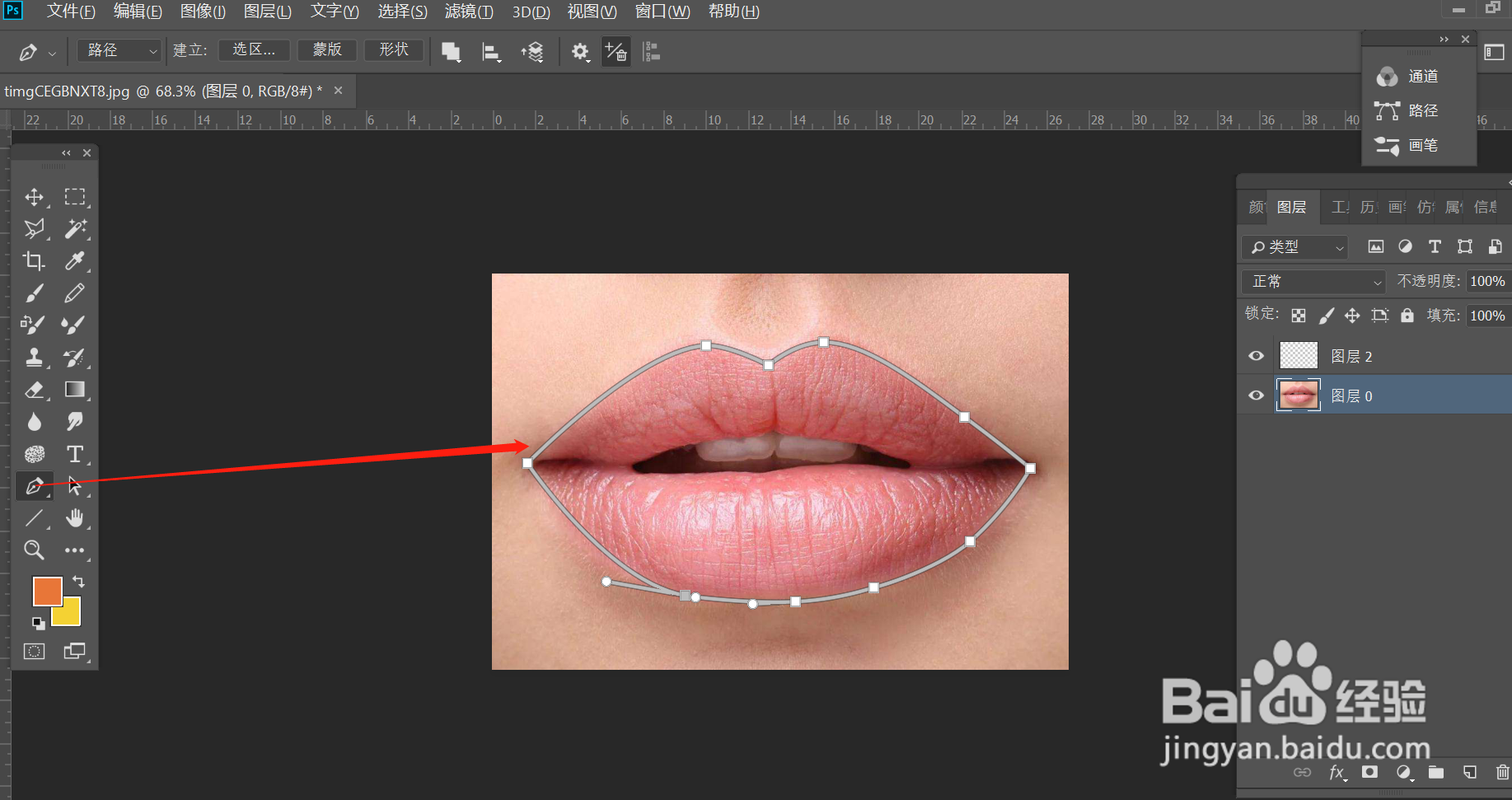

2、新建一个透明图层,用红色填充选区,设置为正片叠底。


3、设置选区图层的混合选项,在对话框中按Alt滑动混合颜色滑块,将颜色调亮。
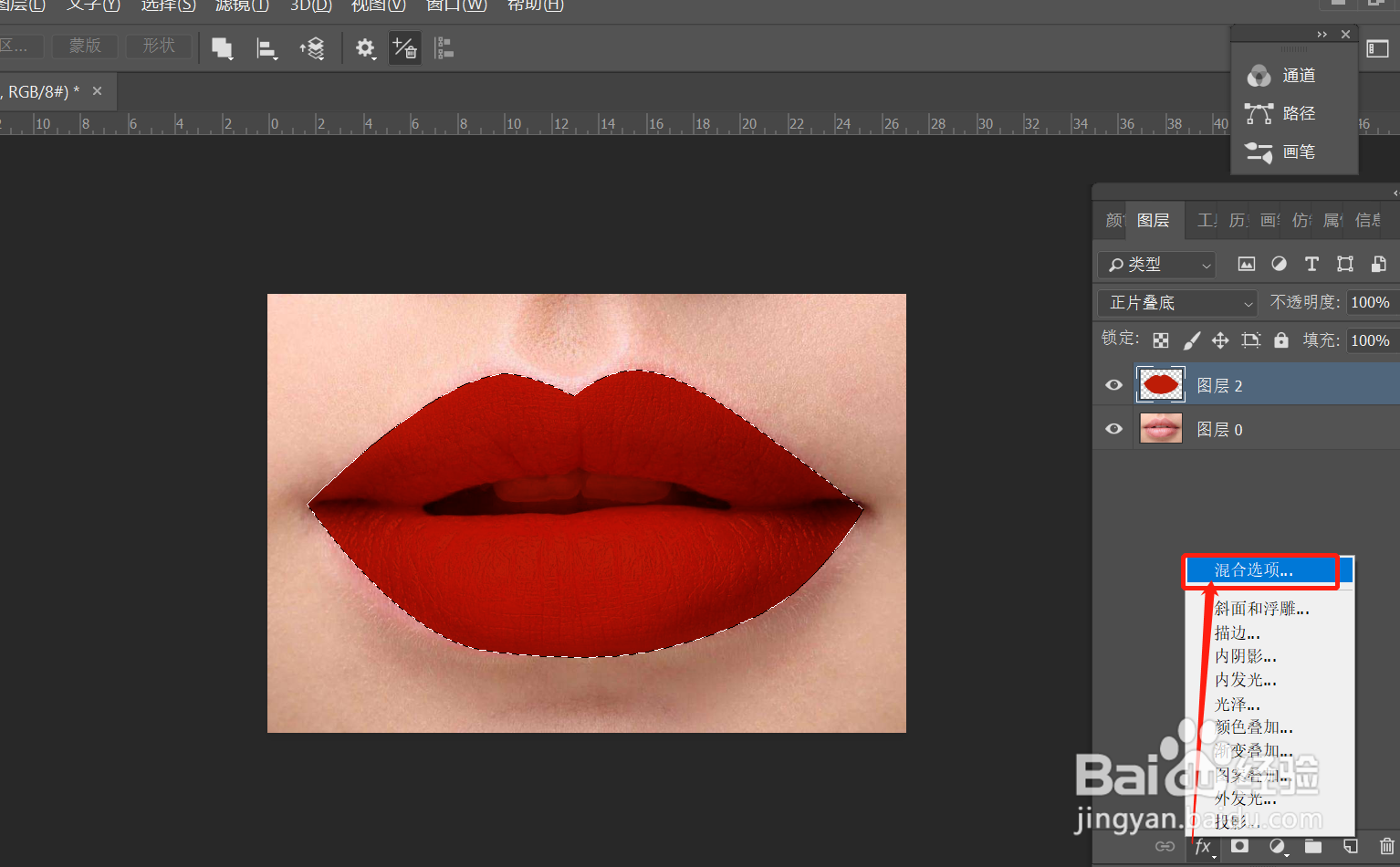
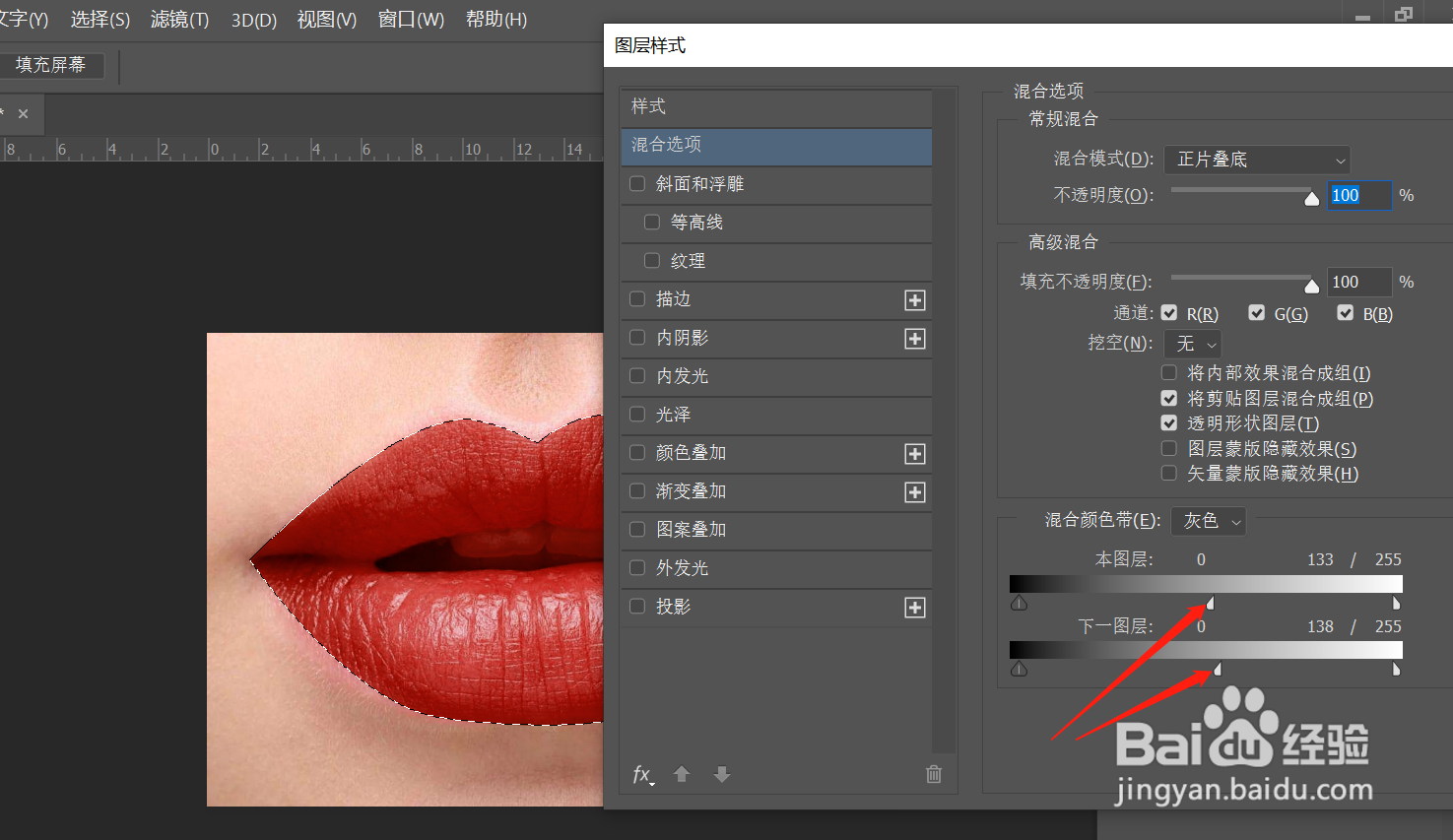
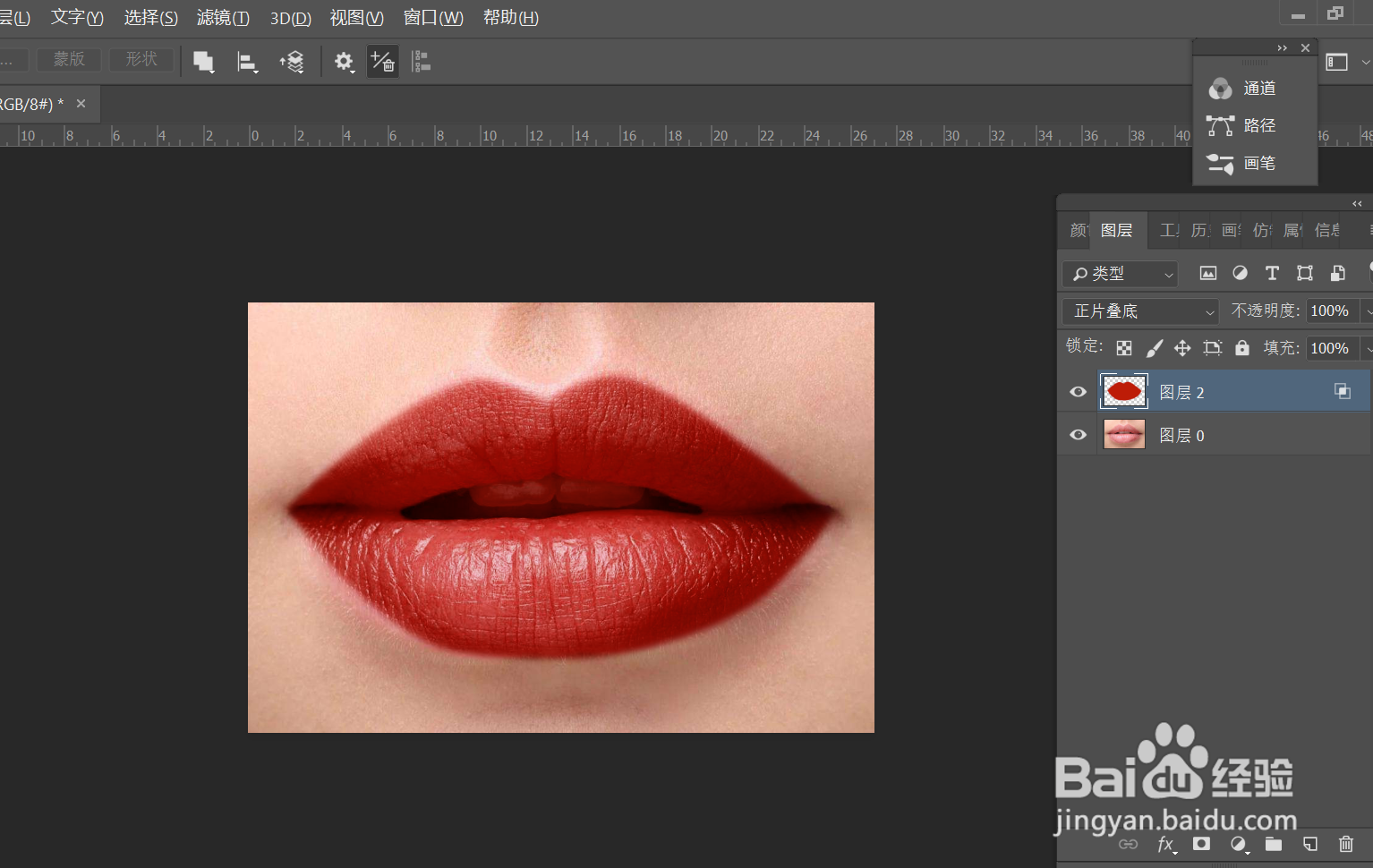
4、为图层添加蒙版,用黑色画笔在牙齿和口腔内进行涂抹,显出牙齿原来的颜色。

5、此时,可以将图层的填充颜色换成橙色等其他喜欢的颜色,随意变换口红色啦。
